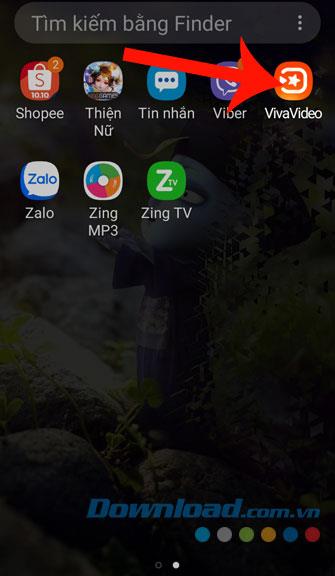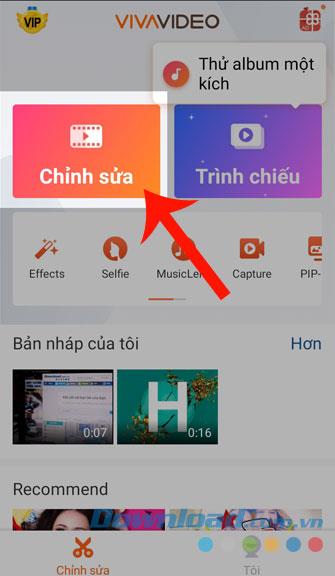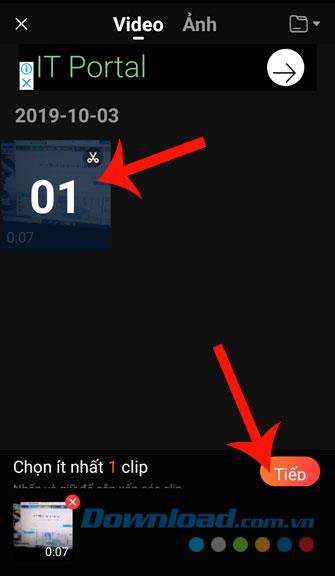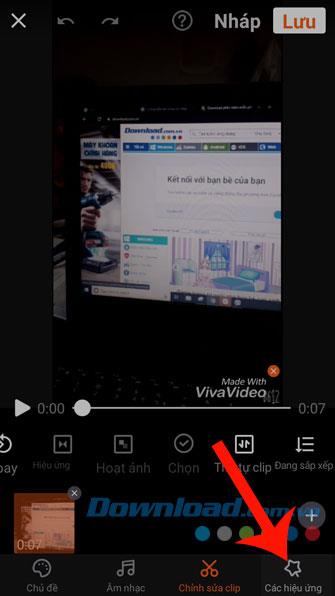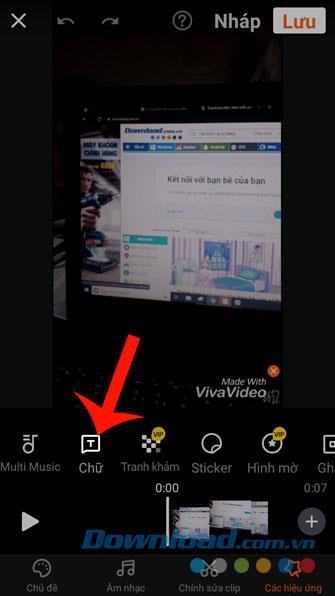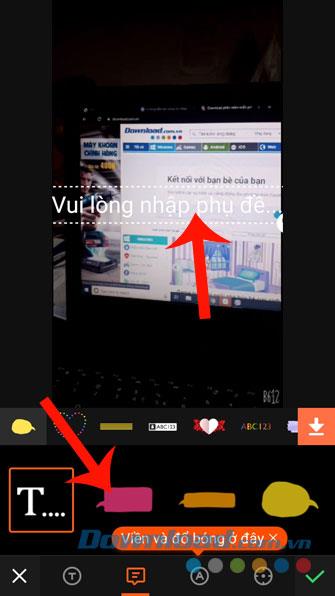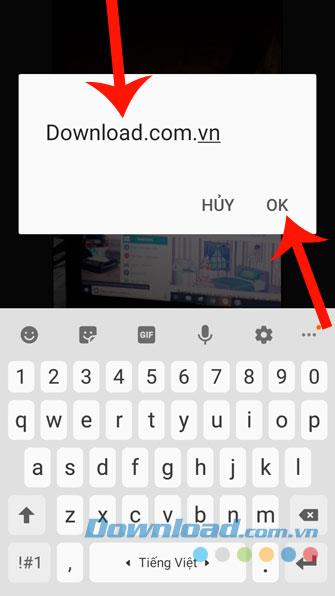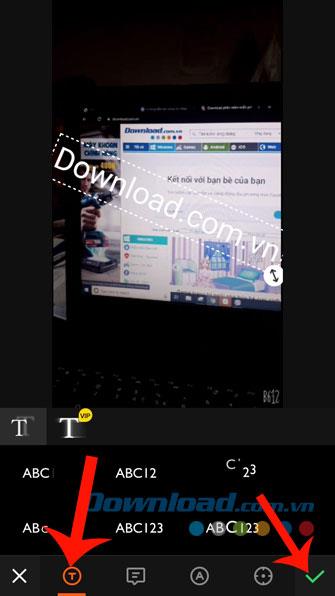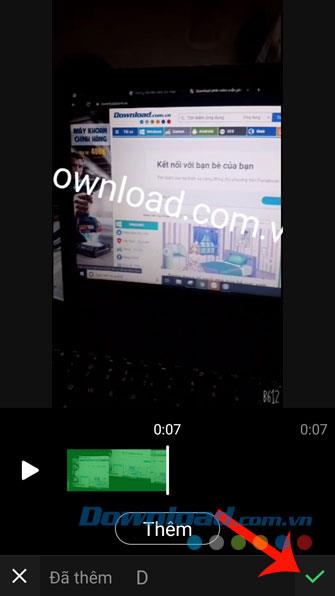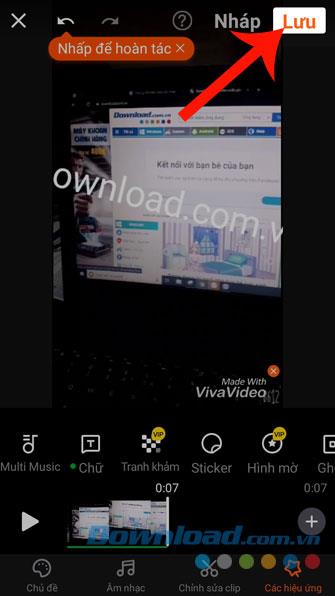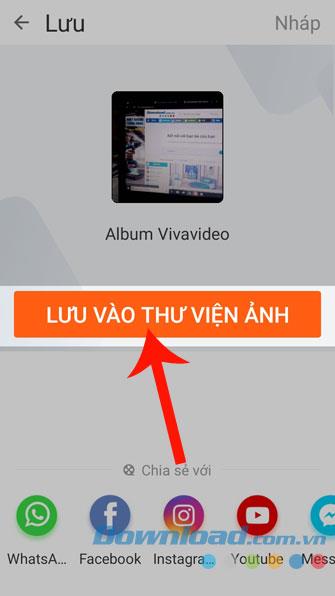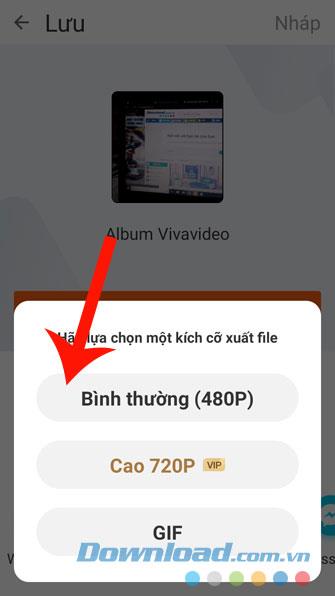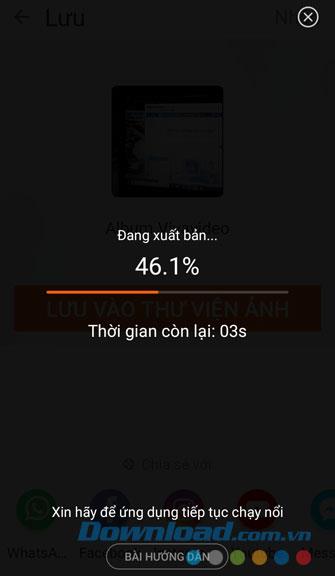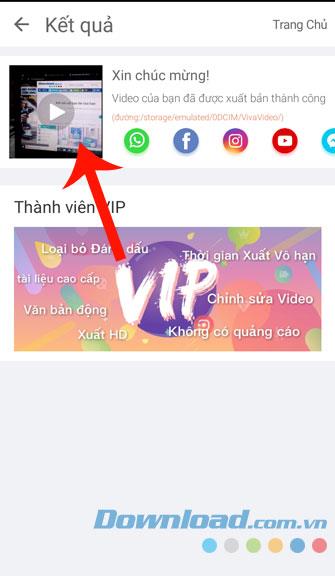Insérez du texte dans des vidéos, nous pensons souvent que cela ne peut être fait que par un logiciel de montage vidéo professionnel sur l'ordinateur. Mais maintenant, toutes les applications de montage vidéo sur les téléphones permettent aux utilisateurs de le faire facilement.
Vivavideo est aujourd'hui l'une des applications de montage vidéo les plus populaires . Lorsque vous utilisez cette application, nous pouvons également ajouter du texte à nos vidéos. Ici, nous introduisons l'article sur la façon d'insérer du texte dans des vidéos avec Vivavideo , vous invitons à suivre.
Télécharger Vivavideo sur Android Télécharger Vivavideo sur iOS
Instructions pour ajouter du texte aux vidéos avec Vivavideo
Étape 1: Ouvrez l'application Vivavideo sur votre téléphone, c'est la première chose à faire lorsque vous souhaitez insérer du texte dans la vidéo.
Étape 2: Sur l'interface principale de l'application, cliquez sur Modifier .
Étape 3: Cliquez sur la vidéo à laquelle vous souhaitez ajouter du texte, puis cliquez sur le bouton Suivant .
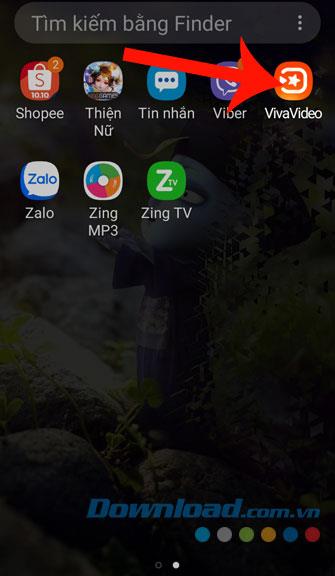
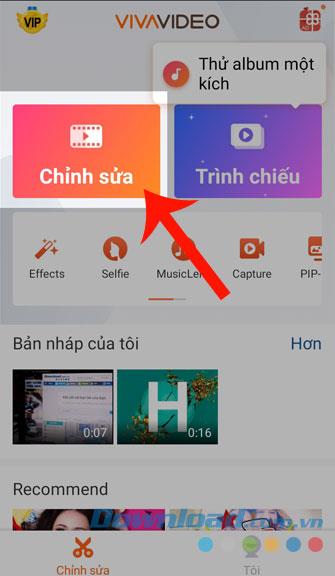
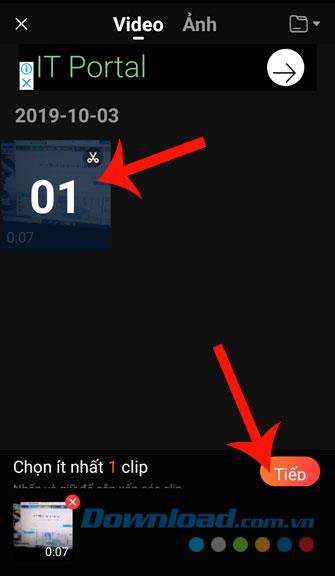
Étape 4: Pour insérer du texte dans la vidéo, appuyez sur la section Effets dans le coin inférieur droit de l'écran.
Étape 5: Ici, il y a tous les outils pour créer des effets vidéo, cliquez sur l'élément Texte .
Étape 6: Sélectionnez la forme de la boîte de dialogue à insérer et cliquez sur la case Veuillez saisir des sous-titres .
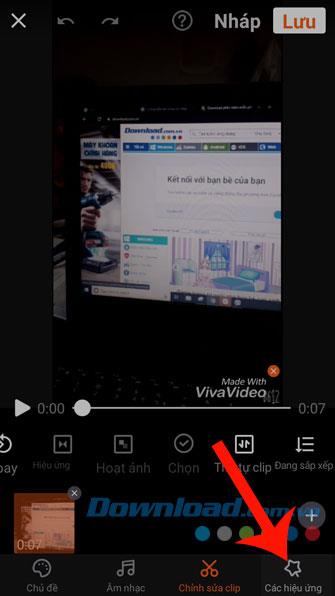
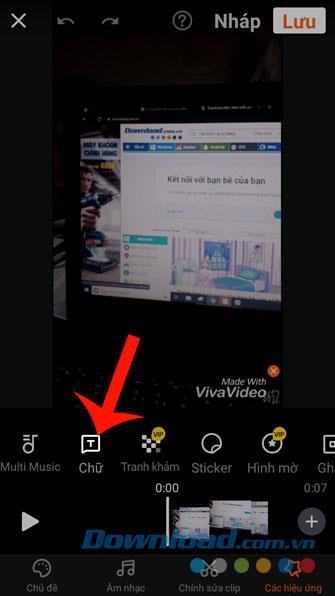
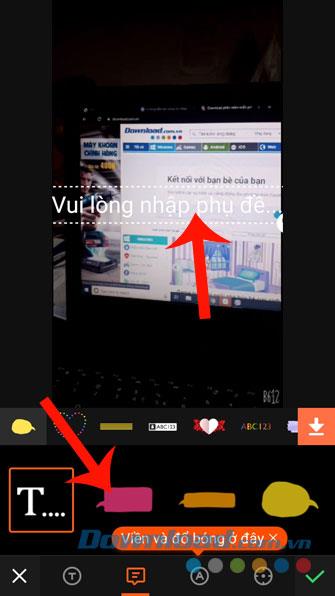
Étape 7: Entrez le contenu que vous souhaitez ajouter à la vidéo et cliquez sur OK .
Étape 8: configurer les fonctionnalités de montage vidéo pour le contenu inséré, telles que: effet de texte, changer la police, changer la taille et la position, ... , puis cliquez sur la coche en bas de l'écran.
Étape 9: Continuez à cliquer sur la coche .
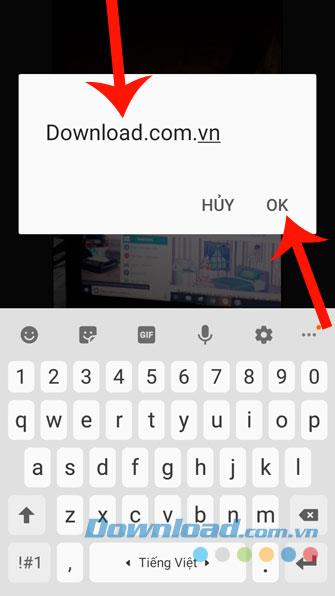
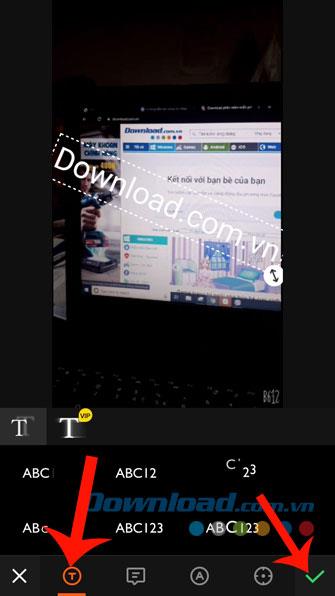
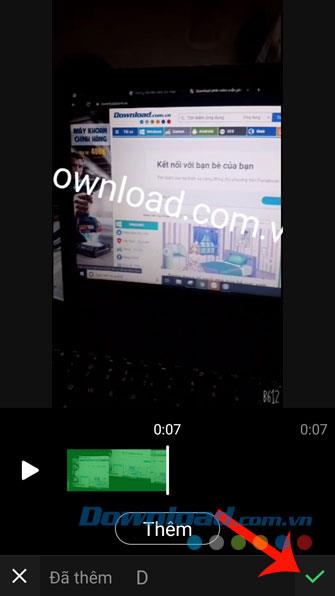
Étape 10: Une fois que vous avez terminé, cliquez sur Enregistrer dans le coin supérieur droit de l'écran.
Étape 11: Pour enregistrer la vidéo sur votre téléphone, cliquez sur le bouton Enregistrer dans la photothèque .
Étape 12: Sélectionnez la taille du fichier lors de l'enregistrement sur l'appareil.
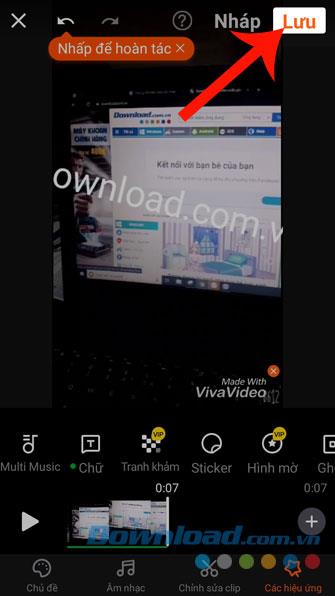
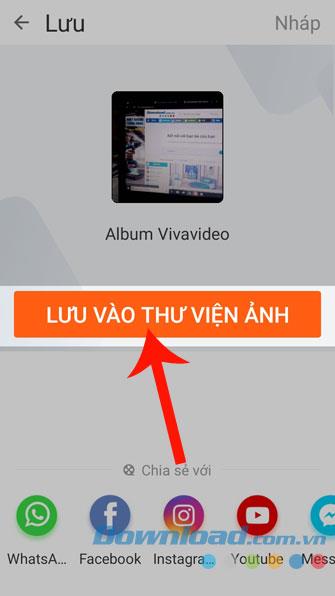
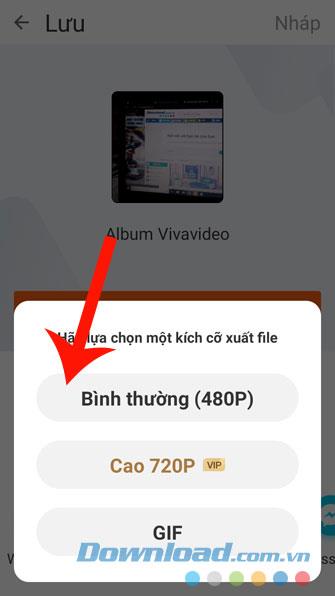
Étape 13: Attendez un instant que l'application publie la vidéo sur votre téléphone.
Étape 14: Enfin, cliquez sur la vidéo éditée à l'écran pour la revoir.
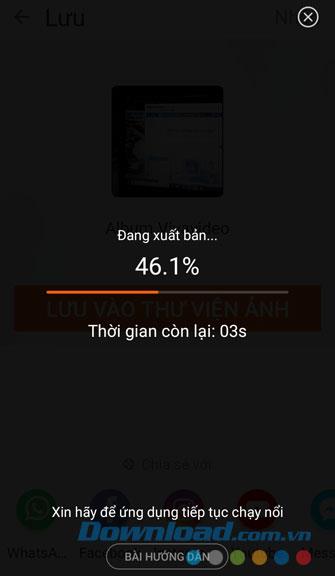
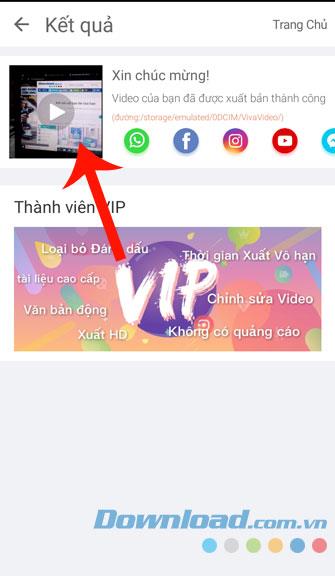
Nous croyons fermement qu'après avoir suivi les étapes du didacticiel sur la façon d'insérer du texte dans des vidéos avec Vivavideo, vous pouvez vous sentir libre d'ajouter les personnages ou les paroles que vous aimez et de les donner vie. plus.
De plus, si vous ne savez pas comment télécharger et utiliser cette application, vous pouvez vous référer à l'article sur la façon d'installer et de modifier des vidéos avec Vivavideo sur votre téléphone .
Je vous souhaite une mise en œuvre réussie!